Microsoft Formsの回答をEXCELオンラインに回答を連携させる方法をメモします。
Googleフォームで慣れていた自分が
M365環境ではじめてアンケートを作成したときに、アレコレ迷いました💦
やり方が分かれば簡単。ただし作り始めで行う必要があります。
M365 Forms(フォームズ)で 回答をEXCELと連携させる方法
一言でいうと・・・Excelオンライン経由でFormsを挿入したら連携します。
(Googleフォームとスプレッドシートの連携と同じような感じになる)
では実際の操作の流れをみていきましょう!
ブラウザ上でOneDriveを表示し、新規作成でEXCEL作成を行います。
EXCELオンライン(ブラウザで起動するEXCELのこと)を起動し、
挿入→Forms→新しいフォーム
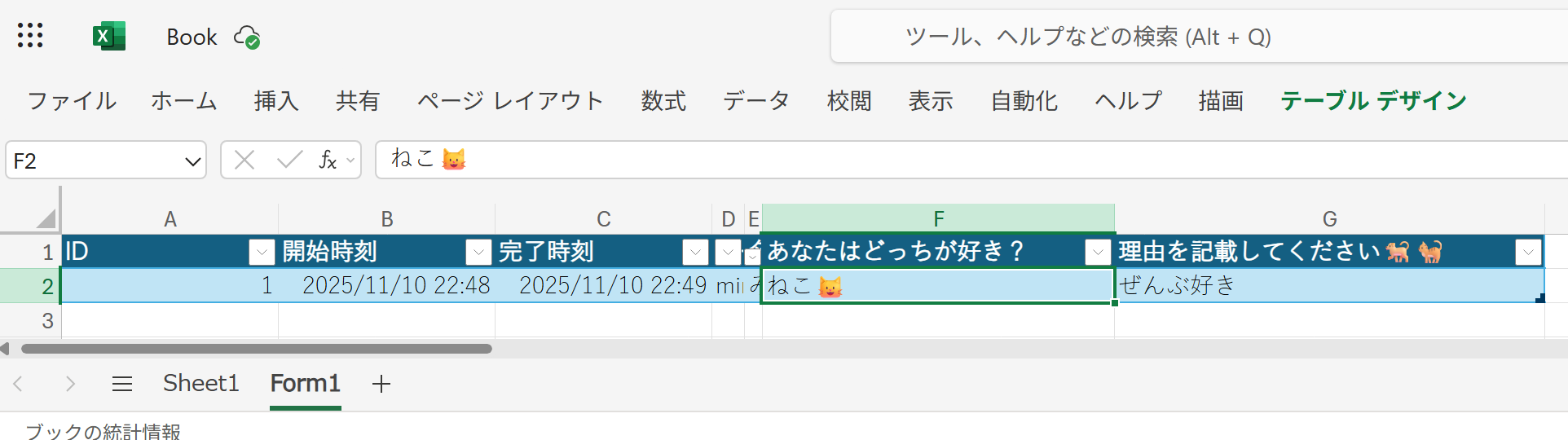
テスト回答し、EXCELオンラインのタブに戻ると、ほぼリアルタイムで回答が連動していることが確認できます。
先にFormsを作ってしまった場合は?
簡単にできそうなものと思ってましたが、残念ながらFormsを作ってからEXCELを標準機能で連携することはできないようです。少し難易度は上がりますが、PowerAutoMate を使うやり方になります。こっちのやり方も後日、別途記事で( ..)φメモメモしようと思います。
さいごに
EXCELオンライン→Formsを挿入の方法は、EXCELオンラインを起動しないと同期しないため、
アンケートなど集めたデータを自動化などでデータ連携しない場合はオススメです。
逆にPowerBIなどにデータセットとして自動連係するようなことをする場合は、PowerAutoMateで連携したほうがいいです。
今回の記事は以上になります。


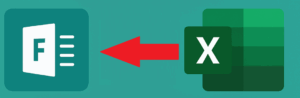
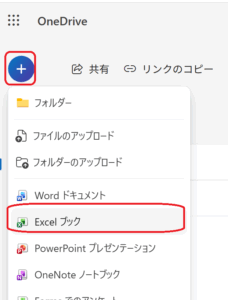
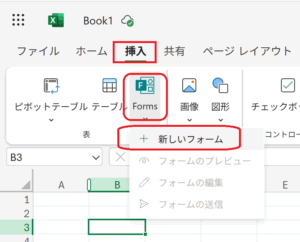
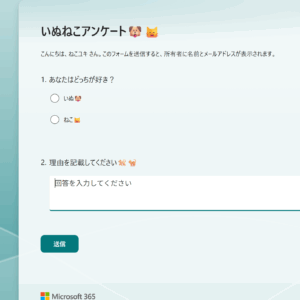
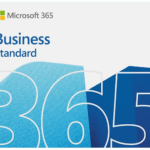
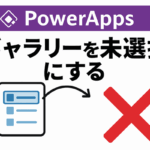
コメント